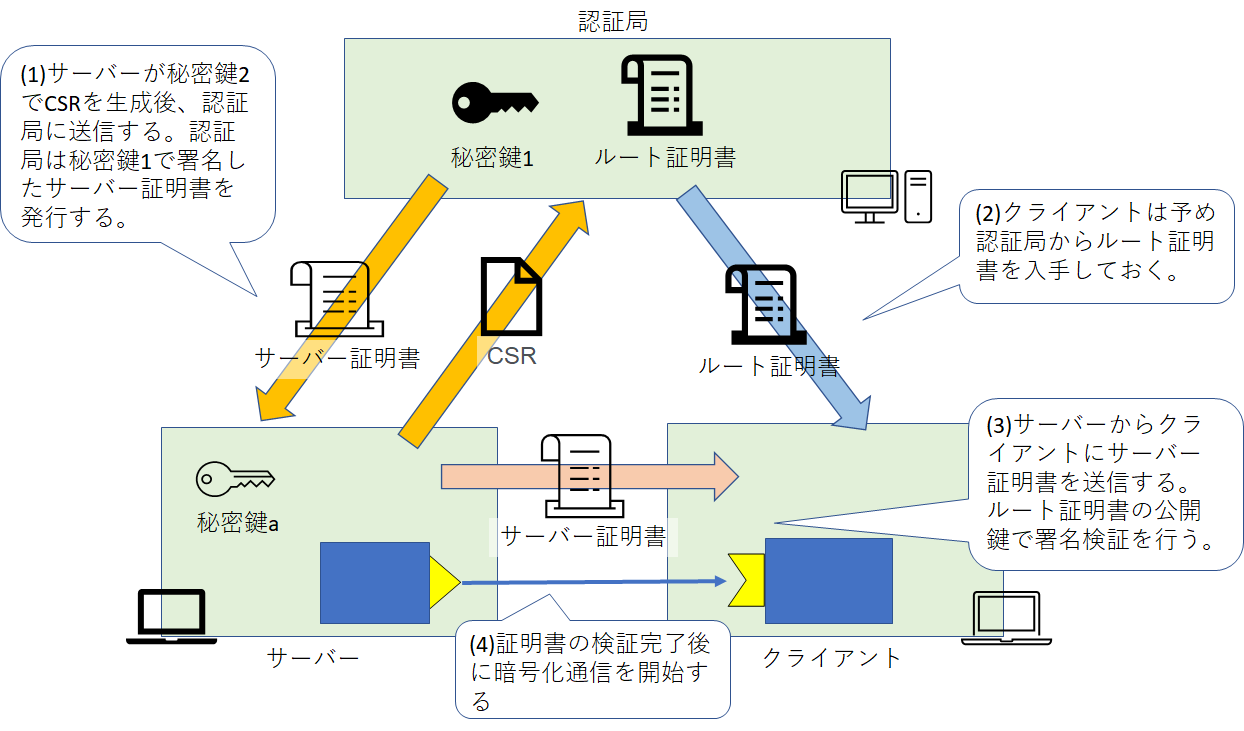SSLTransportの使用方法
概要
オブジェクトのCORBA Security Service仕様のセキュリティ機能を一部使用可能になっています。 CORBA Security Serviceではセキュリティポリシーのモデル、認証、アクセス制御、メッセージ保護、委譲、監査、否認不可の機能を定義していますが、omniORBではGIOPメッセージをSSL/TLSによるサーバー・クライアント認証と暗号化で保護するSSLIOP通信をサポートしています。 このページではOpenRTM-aistでomniORBのSSLIOP通信を使用する手順を説明します。
C++
Windows
OpenRTM-aistのビルドとインストール
まず、OpenSSLのヘッダーファイル、ライブラリを適当な場所に展開してください。
OpenRTM-aist+omniORBを以下の手順でビルド、インストールします。
ただし、CMake実行時にSSL_ENABLE、OPENSSL_ROOT_DIRのオプションを設定する必要があります。
| 設定項目 | 内容 | 設定例 |
| SSL_ENABLE | SSLTransportプラグインの生成の有無 | ON |
| OPENSSL_ROOT_DIR | OpenSSLの各種ファイルを配置したパス | C:/work/OpenSSL/x64 |
また、CMake実行時にOpenRTM-aistのインストールフォルダは指定してそこにインストールするようにしてください。
set OPENRTM_INSTALL_DIR=C:/work/openrtm_install set OMNIORB_SOURCE_DIR=C:/workspace/omniORB-4.2.5-x64-vc14-py310 set OPENSSL_ROOT_DIR=C:/work/OpenSSL/x64 cmake .. -DORB_ROOT=%OMNIORB_SOURCE_DIR% -DSSL_ENABLE=ON -DOPENSSL_ROOT_DIR=%OPENSSL_ROOT_DIR% -DCMAKE_INSTALL_PREFIX=%OPENRTM_INSTALL_DIR% cmake --build . --config Release cmake --build . --config Release --target install
Ubuntu
OpenRTM-aistのビルドとインストール
OpenSSLのヘッダとライブラリをインストールします。
sudo apt install libssl-dev
OpenRTM-aist+omniORBを以下の手順でビルド、インストールします。
ただし、SSL_ENABLEのオプションを設定する必要があります。
| 設定項目 | 内容 | 設定例 |
| SSL_ENABLE | SSLTransportプラグインの生成の有無 | ON |
set OPENRTM_INSTALL_DIR=~/work/openrtm_install cmake .. -DSSL_ENABLE=ON -DCMAKE_INSTALL_PREFIX=$OPENRTM_INSTALL_DIR cmake --build . --config Release -- -j$(nproc) cmake --build . --config Release --target install
Python
OpenRTM-aistのビルドとインストール
以下の手順でOpenRTM-aist Python版をインストールしてださい。
ただし、動作確認でOpenRTM-aist C++版付属のネームサーバーを使用するため、C++版のビルドも実行してください。
動作確認
ネームサーバー起動
SSLTransportの動作確認のためにはネームサーバーがSSLIOP通信に対応している必要があります。 OpenRTM-aist付属のopenrtmNamesを起動します。
以下のコマンドを実行してください。パスは確認して変更してください。
%OPENRTM_INSTALL_DIR%\2.0.0\bin\vc16\openrtmNames.exe -f %OPENRTM_INSTALL_DIR%\2.0.0\ext\rtc.names.ssl.conf
$OPENRTM_INSTALL_DIR/bin/openrtmNames -f $OPENRTM_INSTALL_DIR/etc/rtc.names.ssl.conf
rtc.names.ssl.confでは生成済みのルート証明書root.crtと秘密鍵とサーバー証明書を連結したファイルserver.pemを使用するため、動作確認に使用するRTCもこれらの証明書ファイルを使います。 実際にシステムを開発する際は証明書と秘密鍵を変更してください。
RTC起動
以下のようなrtc.confを作成します。OpenRTM-aistをインストールしたパスは適宜変更してください。
C++では以下のファイルを作成します。
manager.modules.load_path: C:/work/openrtm_install/2.0.0/ext/ssl manager.preload.modules: SSLTransport.dll corba.ssl.certificate_authority_file:C:/work/openrtm_install/2.0.0/ext/ssl/root.crt corba.ssl.key_file:C:/work/openrtm_install/2.0.0/ext/ssl/server.pem corba.ssl.key_file_password:password corba.args:-ORBserverTransportRule "* ssl" -ORBclientTransportRule "* ssl" -ORBendPoint giop:ssl:: corba.nameservers: corbaloc:ssliop:localhost:2809 corba.master_manager: giop:ssl:localhost:2810
Pythonでは以下のファイルを作成します。
manager.modules.load_path: C:/Python37/Lib/site-packages/OpenRTM_aist/ext/vc16/ssl manager.preload.modules: SSLTransport.py corba.ssl.certificate_authority_file:C:/Python37/Lib/site-packages/OpenRTM_aist/ext/ssl/root.crt corba.ssl.key_file:C:/Python37/Lib/site-packages/OpenRTM_aist/ext/ssl/server.pem corba.ssl.key_file_password:password corba.args:-ORBserverTransportRule "* ssl" -ORBclientTransportRule "* ssl" -ORBendPoint giop:ssl:: corba.nameservers: corbaloc:ssliop:localhost:2809 corba.master_manager: giop:ssl:localhost:2810
各設定項目の内容は以下のようになっています。
| 項目名 | 説明 |
| corba.ssl.certificate_authority_file | ルート証明書 |
| corba.ssl.key_file | 秘密鍵+サーバー証明書兼クライアント証明書の連結ファイル |
| corba.ssl.key_file_password | 秘密鍵のパスフレーズ |
| corba.args | CORBAライブラリの初期化関数に渡す引数。ここでSSLIOP通信のエンドポイントを設定する必要がある。 |
| corba.nameservers | ネームサーバーのアドレス。ここでSSLIOP通信でネームサーバーに接続するように設定する。 |
| corba.master_manager | マスターマネージャのエンドポイント。マスターマネージャの場合は自身のエンドポイントを設定し、スレーブマネージャの場合は接続先のマスターマネージャのアドレスを設定する。 |
このrtc.confを指定してConsoleIn、ConsoleOutのRTCを起動します。
%OPENRTM_INSTALL_DIR%\2.0.0\Components\C++\Examples\vc16\ConsoleInComp.exe -f rtc.conf
%OPENRTM_INSTALL_DIR%\2.0.0\Components\C++\Examples\vc16\ConsoleOutComp.exe -f rtc.conf
${OPENRTM_INSTALL_DIR}/share/openrtm-2.0/components/c++/examples/ConsoleOutComp -f rtc.conf ${OPENRTM_INSTALL_DIR}/share/openrtm-2.0/components/c++/examples/ConsoleInComp -f rtc.confpython %OpenRTMPython_INSTALL_DIR%\Lib\site-packages\ConsoleIn.py -f rtc.conf
python %OpenRTMPython_INSTALL_DIR%\Lib\site-packages\ConsoleOut.py -f rtc.conf
python3 ${OpenRTMPython_INSTALL_DIR}/share/openrtm-2.0/components/python3/SimpleIO/ConsoleOut.py -f rtc.conf python3 ${OpenRTMPython_INSTALL_DIR}/share/openrtm-2.0/components/python3/SimpleIO/ConsoleIn.py -f rtc.confこれでネームサーバーに登録されますが、RTシステムエディタにSSLIOP通信機能はないため、OpenRTM-aistの機能かrtshellによりポートの接続やRTCのアクティブ化を実行する必要があります。
マネージャ起動時のポート接続、RTCのアクティブ化
rtc.confのmanager.components.preconnect、manager.components.preactivationでrtcname形式、rtcloc形式を指定することでポートの接続、RTCのアクティブ化ができます。 SSLIOP通信の場合は以下のようにプロトコルにssliopを指定することで使用可能になります。
manager.components.preconnect: ConsoleIn0.out?port=rtcname.ssliop://localhost:2809/*/ConsoleOut0.in manager.components.preactivation: ConsoleIn0, rtcname.ssliop://localhost:2809/*/ConsoleOut0
naming.type: corba, manager manager.components.preconnect: ConsoleIn0.out?port=rtcloc.ssliop://localhost:2810/*/ConsoleOut0.in manager.components.preactivation: ConsoleIn0, rtcloc.ssliop://localhost:2810/*/ConsoleOut0
rtshellによる操作
まず、現在インストールされるrtshellでは対応していないため、最新版のrtctree、rtshell、rtsprofileが必要です。
- https://github.com/OpenRTM/rtctree
- https://github.com/OpenRTM/rtshell
- https://github.com/OpenRTM/rtsprofile
rtshellでSSLIOP通信機能を使用するためには以下の環境変数を設定する必要があります。
| 環境変数名 | 設定例 | 意味 |
| RTCTREE_SSL_ENABLE | YES | YES:rtctreeでSSLIOP通信機能を有効にする。 |
| RTCTREE_NAMESERVERS | ssliop:localhost:2809 | 接続するネームサーバー |
| ORBsslCAFile | root.crt | ルート証明書 |
| ORBsslKeyFile | server.pem | 秘密鍵+サーバー証明書兼クライアント証明書の連結ファイル |
| ORBsslKeyPassword | password | 秘密鍵のパスフレーズ |
| ORBserverTransportRule | "* ssl" | サーバー側の通信プロトコル選択のルール |
| ORBclientTransportRule | "* ssl" | クライアント側の通信プロトコル選択のルール |
| ORBendPoint | giop:ssl:: | omniORBのエンドポイント |
set RTCTREE_SSL_ENABLE=YES set ORBsslCAFile=%RTM_ROOT%/ext/ssl/root.crt set ORBsslKeyFile=%RTM_ROOT%/ext/ssl/server.pem set ORBsslKeyPassword=password set RTCTREE_NAMESERVERS=ssliop:localhost:2809 set ORBserverTransportRule=* ssl set ORBclientTransportRule=* ssl set ORBendPoint=giop:ssl::
以下のように接続するネームサーバーのアドレスの前にssliop:を付けることでSSLIOP通信でネームサーバーに接続できるようになります。
rtcon /ssliop:localhost:2809/test.host_cxt/ConsoleIn0.rtc:out /ssliop:localhost:2809/test.host_cxt/ConsoleOut0.rtc:in rtact /ssliop:localhost:2809/test.host_cxt/ConsoleIn0.rtc /ssliop:localhost:2809/test.host_cxt/ConsoleOut0.rtc rtdeact /ssliop:localhost:2809/test.host_cxt/ConsoleIn0.rtc /ssliop:localhost:2809/test.host_cxt/ConsoleOut0.rtc rtexit /ssliop:localhost:2809/test.host_cxt/ConsoleOut0.rtc rtcryo ssliop:localhost:2809 -o sys.rtsys
秘密鍵、証明書の生成
まずは秘密鍵、証明書の生成が必要です。
証明書にはルート証明書、中間証明書、サーバー証明書、クライアント証明書があります。 以下はサーバー証明書によるサーバー認証を行う場合の概要図です。
通信するサーバー、クライアントPC以外に公開鍵証明書認証局(CA、Certificate Authority)が必要です。 認証局はルート証明書と対応する秘密鍵(秘密鍵1)を持っています。 サーバーは秘密鍵を生成後、生成した秘密鍵(秘密鍵a)でCSR(Certificate Signing Request:公開鍵情報、ウェブサイトの所有者情報)を認証局に送信します。 認証局はCSRに秘密鍵1で署名したサーバー証明書を発行します。 サーバーとクライアントのSSL/TLS通信のハンドシェイク処理でサーバー証明書を送信します。この時に他にも鍵交換アルゴリズムの処理などもありますが説明は省略します。 クライアントは予め入手しておいたルート証明書の公開鍵でサーバー証明書の署名の検証を行い、証明書の検証が完了したら暗号化通信(秘密鍵aで符号化、サーバー証明書の公開鍵で復号)を開始します。
この他に中間認証局がルート認証局から中間証明書を取得し、中間認証局がサーバー証明書を発行する場合があります。 説明は以下のサイトの図が分かりやすいので参考になると思います。
ここまでの説明ではクライアント側がサーバーの認証をしていましたが、サーバーがクライアントの認証をする場合があります。 omniORBでは引数`-ORBsslVerifyMode`や環境変数`ORBsslVerifyMode`で以下のパラメータを設定することで認証方法を変更可能です。
| パラメータ | 意味 |
| none | サーバー証明書の検証に失敗してもハンドシェイクを継続する。クライアント証明書の要求は実行しない。 |
| peer(デフォルト値) | サーバーがクライアント証明書を要求する。サーバー認証、クライアント認証(クライアント証明書が送信されてきた場合)で失敗したらハンドシェイクを終了する。 |
| peer, fail | クライアント証明書が送信されなかったらハンドシェイクを終了する。 |
| peer, once | クライアント認証を最初のハンドシェイクでのみ実行する。 |
| peer, fail, once | 上記の組み合わせ。 |
omniORBはサーバー証明書、クライアント証明書のルート証明書ファイルを個別に指定できないため、どちらも`corba.ssl.certificate_authority_file`オプションで指定してください。
まとめると、OpenRTM-aistのSSL/TLS通信にはルート証明書、サーバー証明書、クライアント証明書、中間証明書、秘密鍵を以下のように配置する必要があります。
以降ではOpenSSLのコマンドを使って自己認証局と自己署名証明書(いわゆるオレオレ証明書)を作成してみます。 cnfファイルは上記のリンク先のサイトのものを使用します。
まず適当な作業フォルダにroot、inter、serverフォルダを作成します。
ルート認証局の秘密鍵、ルート証明書を作成します。
mkdir root cd root mkdir newcerts type nul > index.txt echo 01 > serial echo 00 > crlnumberl openssl genrsa -out RootCA_key.pem -passout pass:rootpass 2048 openssl req -new -subj "/C=JP/ST=Tokyo/O=EXAMPLE/CN=EXAMPLE Root CA" -out RootCA_csr.pem -key RootCA_key.pem -passin pass:rootpass -config ../conf/openssl_sign.cnf openssl ca -batch -extensions v3_ca -out RootCA_crt.pem -in RootCA_csr.pem -selfsign -keyfile RootCA_key.pem -passin pass:rootpass -config ../conf/openssl_sign.cnf openssl x509 -in RootCA_crt.pem -out RootCA_crt.pem cd ..
次に中間認証局の秘密鍵、中間証明書のCSRを作成します。
mkdir inter cd inter mkdir newcerts type nul > index.txt echo 01 > serial echo 00 > crlnumberl openssl genrsa -out InterCA_key.pem -passout pass:interpass 2048 openssl req -new -subj "/C=JP/ST=Tokyo/O=EXAMPLE/CN=EXAMPLE Intermediate CA" -out InterCA_csr.pem -key InterCA_key.pem -passin pass:interpass -config ../conf/openssl_sign.cnf cd ..
ルート認証局で中間証明書を発行します。
cd root openssl ca -batch -extensions v3_ca -out ..\inter\InterCA_crt.pem -in ..\inter\InterCA_csr.pem -cert RootCA_crt.pem -keyfile RootCA_key.pem -passin pass:interpass -config ../conf/openssl_sign.cnf cd ..
サーバーで秘密鍵とサーバー証明書のCSRを作成します。
mkdir server cd server mkdir newcerts type nul > index.txt echo 01 > serial echo 00 > crlnumberl openssl genrsa -out Server_key.pem -passout pass:serverpass 2048 openssl req -new -subj "/C=JP/ST=Tokyo/O=EXAMPLE/CN=EXAMPLE Server" -out Server_csr.pem -key Server_key.pem -passin pass:serverpass -config ../conf/openssl_sign.cnf cd ..
中間認証局でサーバー証明書を発行します。
cd inter openssl x509 -req -in ..\server\Server_csr.pem -sha256 -CA InterCA_crt.pem -CAkey InterCA_key.pem -set_serial 01 -days 730 -out ..\server\Server_crt.pem -passin pass:serverpass cd ..
秘密鍵、サーバー証明書、中間証明書を連結します。
cd server openssl x509 -in Server_crt.pem -out Server_crt.pem openssl x509 -in ..\inter\InterCA_crt.pem -out InterCA_crt.pem copy /b Server_key.pem + Server_crt.pem + InterCA_crt.pem server.pem
今回使用するのは連結したファイル(server.pem)とルート証明書(RootCA_crt.pem)です。
簡単な動作確認
OpenRTM-aistをビルド、インストールすると、SSLTransportの簡単な動作確認用の設定ファイルがインストールされます。
%RTM_ROOT%\ext\environment-setup.omniorb.vc16.bat %RTM_ROOT%\bin\vc16\openrtmNames.exe -f %RTM_ROOT%\ext\rtc.names.ssl.conf
%RTM_ROOT%\ext\environment-setup.omniorb.vc16.bat %RTM_ROOT%\Components\C++\Examples\vc16\ConsoleOutComp.exe -f %RTM_ROOT%\ext\ssl\rtc.ssl.conf
source ${OPENRTM_INSTALL_DIR}/etc/environment-setup.sh
${OPENRTM_INSTALL_DIR}/bin/openrtmNames -f ${OPENRTM_INSTALL_DIR}/etc/rtc.names.ssl.conf source ${OPENRTM_INSTALL_DIR}/etc/environment-setup.sh
${OPENRTM_INSTALL_DIR}/share/openrtm-2.0/components/c++/examples/ConsoleOutComp -f ${OPENRTM_INSTALL_DIR}/etc/ssl/rtc.ssl.conf